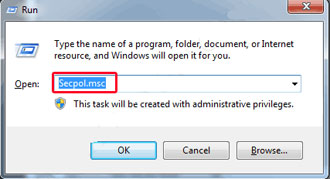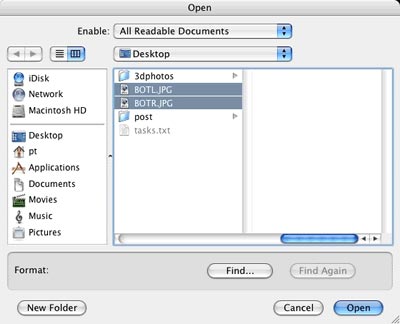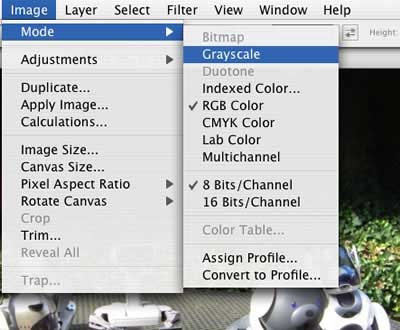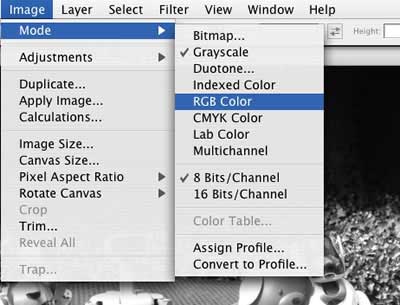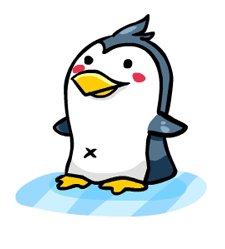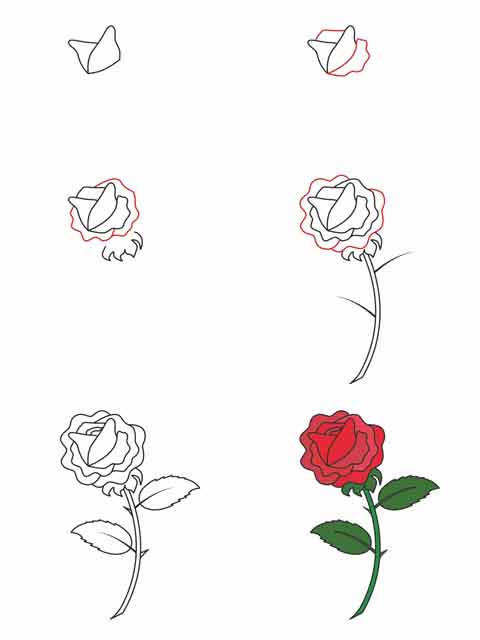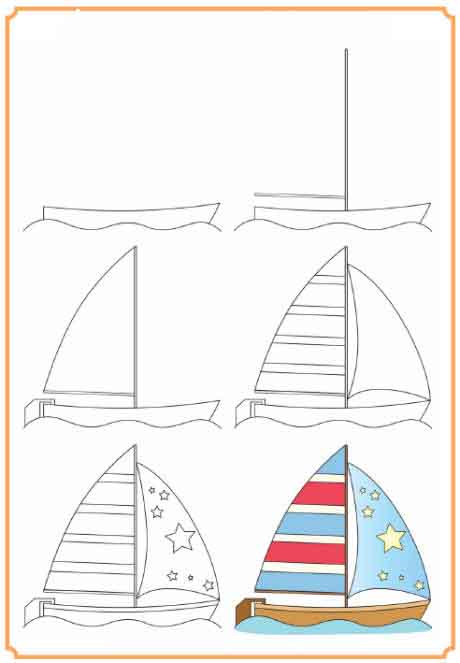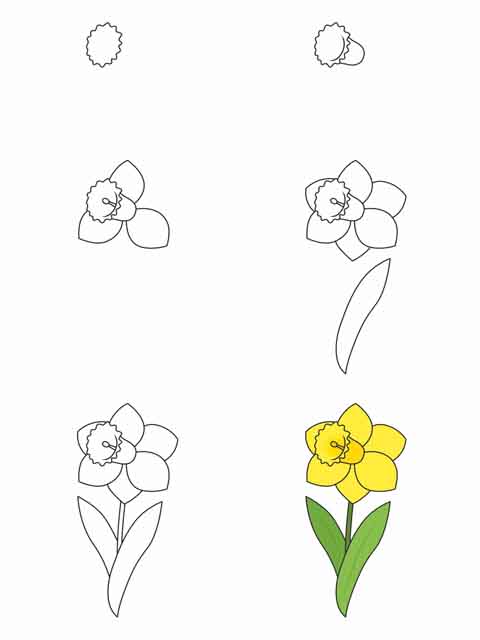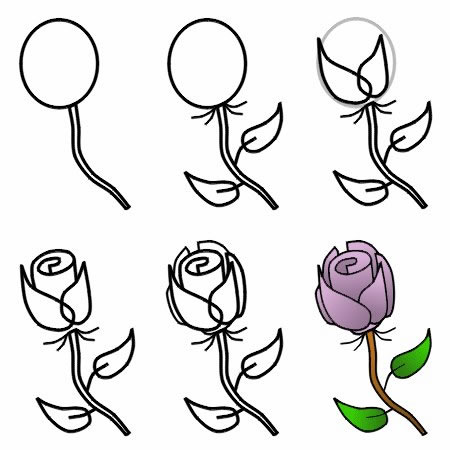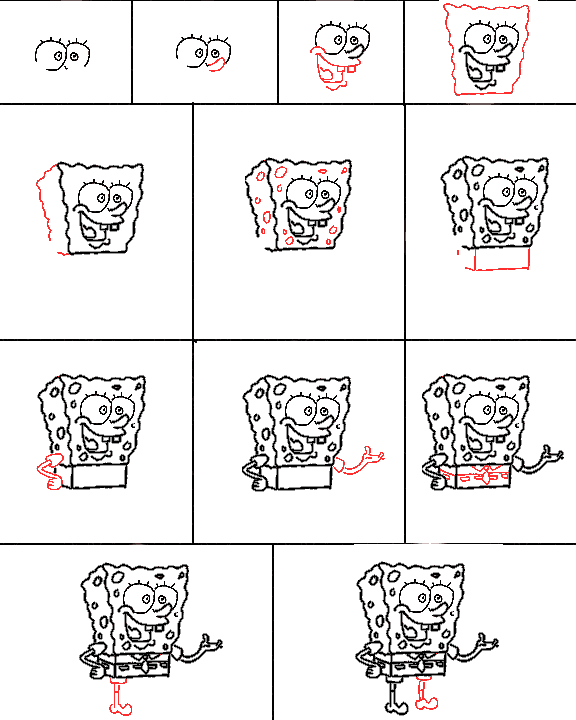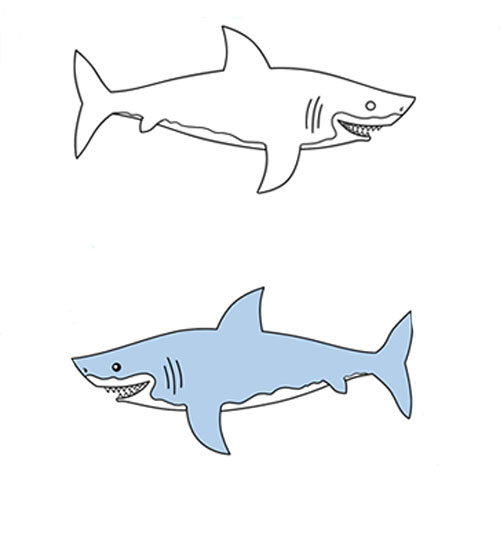اگر دقت کرده باشید ، هنگام ورود در بعضی از سایتها و پنل های میزبانی وب ، شما فقط 3 بار اجازه ورود به یک حساب کاربری را دارید و در صورتیکه بعد از این تعداد رمز عبور را اشتباه وارد کنید اکانت یا IP شما از طریق سرور بلاک یا در سایت مورد نظر به شما پیغامی نمایش داده می شود که چند دقیقه دیگر تلاش کنید. خوب چنین گزینه ای در ویندوز 7 نیز وجود دارد که بسیار کاربردی می باشد . فرض کنید بر روی سیستم عاملتان اطلاعات مهمی ذخیره کرده اید . حساب کاربری شما نیز دارای پسورد می باشد ولی یک هکر تا زمانیکه حساب کاربری به آن اجازه وارد کردن و تست رمز عبور را بدهد وقت بیشتری برای هک کردن رمز عبور دارد .
1. برای انجام اینکار ابتدا کلیدهای پنجره +R را از روی صفحه کلید یا همان کیبرد بفشارید و در کادر Run عبارت Secpol.msc را تایپ کنید. جهت دسترسی سریعتر در کادر جستجو گزینه Start تایپ کنید .
Secpol.msc
2.کمی صبر کنید تا ویزارد Local Security Policy باز شود . در سمت راست چند گزینه وجود دارد . بر روی پیوند Account Policies کلیک کرده و از زیر مجموعه های این پیوند گزینه Account Lockout Policy را انتخاب کنید .
3. بعد از کلیک بر روی گزینه بالا 3 فایل
ویرایشی در قسمت روبروی آن نمایش داده می شود که تنظیمات اصلی در فایل
Account lockout threshold می باشد . با دابل کلیک کردن بر روی فایل نام
برده شده آن را باز کنید . بعد از دابل کلیک کردن یک پنجره نمایش داده می
شود که عدد صفر در تب اول در کادر Account will not lock out تایپ شده است .
عدد صفر در این قسمت یعنی شما می توانید تا بی نهایت پسورد خودتان را در
حساب کاربری اشتباه وارد کرده و از دوباره تلاش کنید .
خوب برای بیشتر
کردن امنیت حساب کاربری عدد 3 را در کادر مورد نظر تایپ کرده و بر روی Ok
کلیک کنید در مرحله بعدی نیز یک ویزارد برای شما نمایش داده می شود که باید
آن را تائید کنید .
4. همانطور که در تصویر بالا مشاهده می
کنید 2 گزینه Account lockout duration و Reset account lockout counter
after نیز با زمان پیش فرض تنظیم شده است . اجازه بدهید کاربرد این گزینه
را نیز برای شما توضیح بدهم .
گزینه اول Account lockout duration به
کاربر اجازه میدهد که پس از گذشت مدت زمانی رمز عبور خودش را وارد کرده و
به حساب کاربری لاگین کند .
و اما دومین گزینه Reset account lockout
counter after می باشد .این گزینه تعیین می کند که کاربر چه مدت زمانی از
پس یکبار تلاش ناموفق باید صبر کند تا دوباره رمز عبور را وارد نماید .